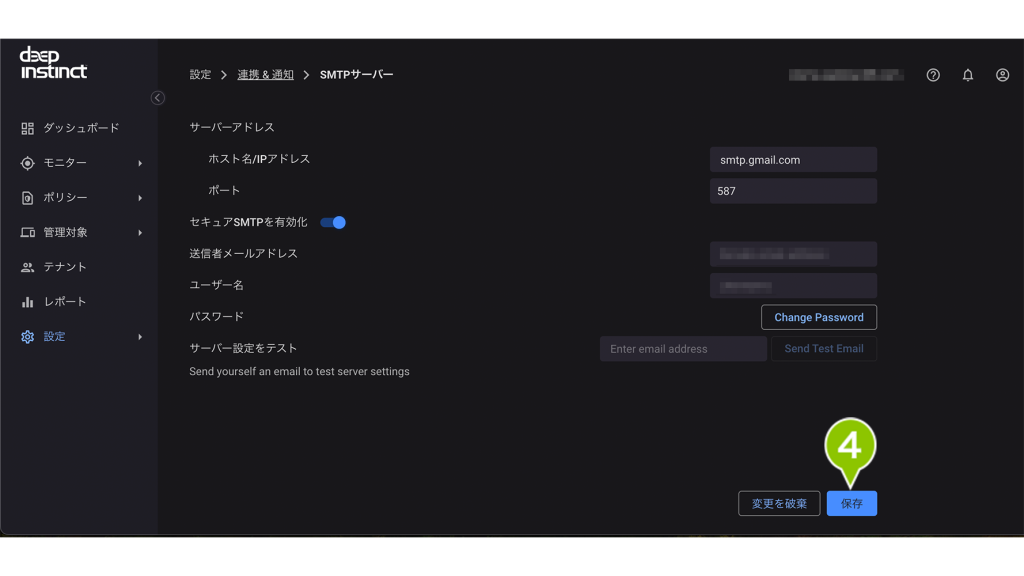メール通知の送信に使用される、SMTP サーバーの設定をおこないます。
なお、メール通知機能、導入メールなどの MSP 管理画面からメール送信機能を利用しない場合は対応不要です。
1. MSP 管理画面から「設定」>「連携&通知」を選択します。
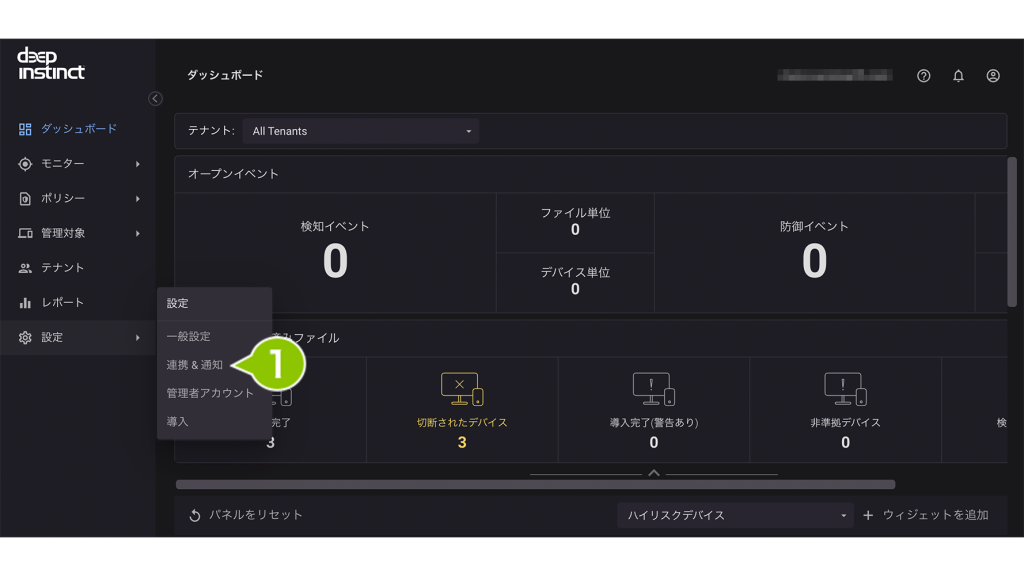
2.「SMTP サーバー」を選択します。
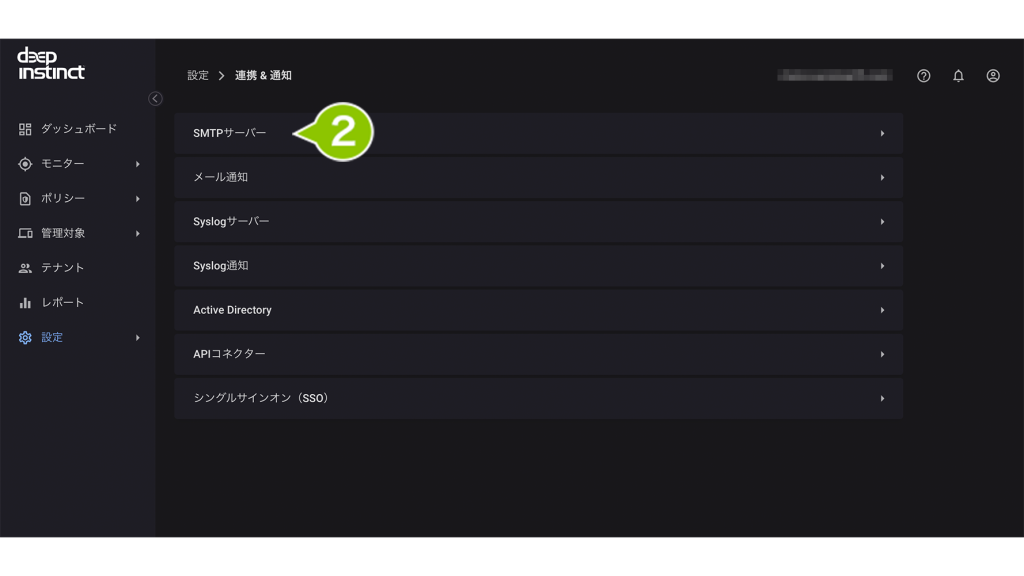
3. SMTP サーバの設定値を入力します。
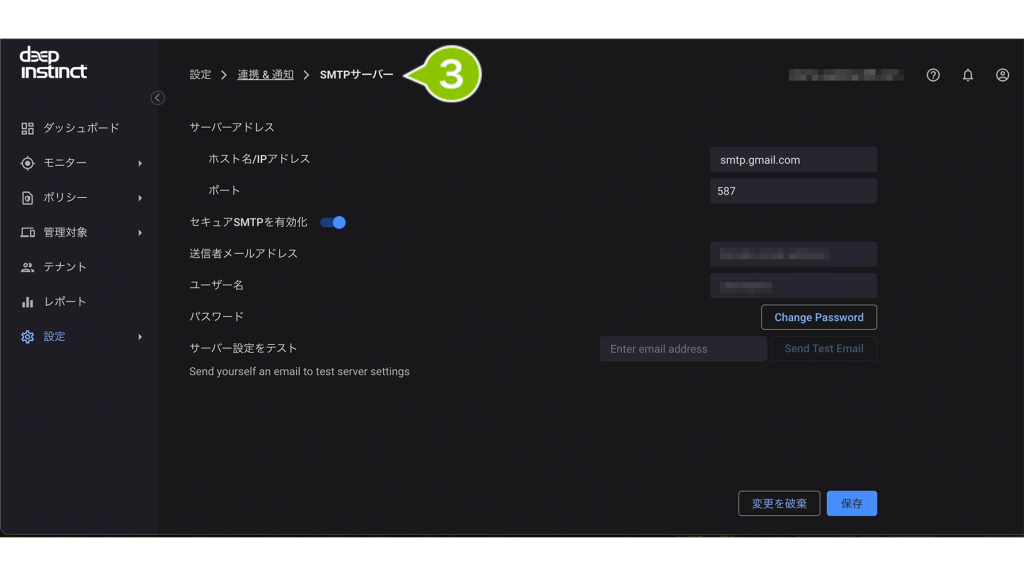
設定項目
| 項目名 | 詳細 |
| ホスト名 / IP アドレス | SMTP サーバアドレスを入力します。 例) google : smtp.gmail.com Microsoft365 : smtp.office365.com |
| ポート | SMTP サーバアドレスへのポート番号を入力します。 例) google : 587 Microsoft365 : 587 |
| セキュア SMTP を有効化 | セキュア SMTP を利用する際は ON にします。 |
| 送信者メールアドレス | 送信元とするメールアドレスを入力します。 |
| ユーザー名 | SMTP サーバへ認証するユーザー名を入力します。 |
| パスワード | SMTP サーバへ認証するためのパスワードを入力します。 |
| サーバー設定をテスト※ | 入力したメールアドレスに対して、テストメールを送信します。 |
※管理者のメールアドレスを入力して「テストメール送信」を選択します。
該当のメールアドレスに、件名が「Deep Instinct - SMTP Server Settings Test」でテスト成功のメールが届いたらサーバー設定のテスト送信が完了です。
4.「保存」を選択します。